Clock Launcherとは、WindowsOS対応の多機能ランチャーソフトです。機能としては、ランチャーの他に付箋メモ・カレンダー・CDプレイヤー・メディアプレイヤー・メモリモニター・CPUモニター・ネットワークモニター・タスクリスト・ボリュームコントロール・マウスアシスト・クリップボード監視・ボタンモード・ダブルサイズが搭載されています。
対応OS:Windows XP・Vista・7・8・8.1・10
orchis push launcher mouse extender objectdock Ticno Multibar winstep nexus autohotkey 自動化 claunch エヴァ 活動限界 タイマー
Clock Launcherのダウンロード・起動
本ソフトはインストールが不要なので、圧縮ファイルをダウンロードして解凍すると、アプリケーションソフトを起動することができます。ダウンロード先と起動方法は以下の通りです。
1.ダウンロード先
下記URLより、お使いのOSに合わせて「claunch_V7.zip(32bit版)2010/05/14」または「claunch_x64.zip(64bit版)2010/05/14」をクリックして圧縮ファイルをダウンロードします。
http://www2s.biglobe.ne.jp/~geoph/claunch.html
2.起動しない場合
本ソフトの起動には、『Microsoft Visual C++ 2008 SP1』が必要です。インストールされていない方は上記URLより、お使いのOSに合わせてインストーラーをダウンロードし、インストールして下さい。
3.起動方法
ダウンロードした圧縮ファイルを解凍し、フォルダ内にある「CLaunch.exe」をダブルクリックします。すると、本ソフトが起動してデジタル時計が表示されます。
Clock Launcher:ランチャー機能
本ソフトは、初期状態ではランチャーに何も登録されていませんので、最初にランチャー機能で起動するソフトやフォルダ、ファイルを登録します。また、起動方法の変更・ホットキーの設定も可能です。ランチャーへの登録手順・登録したソフトの起動手順・起動の変更方法は以下の通りです。
1.登録手順
デジタル時計の右端にある「▼」→「環境設定」をクリックします。次に、表示した「環境設定」画面の「ランチャ」タブの「タイトル」「ホットキー」「起動回数」の枠内に、登録するソフトなどをドラッグ&ドロップします。最後に、画面右下の「OK」をクリックします。
2.起動手順
デジタル時計の時間表示をクリックし、表示されたランチャーメニューから起動するソフト名をクリックします。
3.起動の変更方法
本ソフトでは、ランチャーメニューの起動方法を変更することができます。また、登録したソフトにホットキーを設定し、直接起動することも可能です。
<ランチャーメニューの起動方法の変更>
「環境設定」画面の「マウス1」「マウス2」「キー」タブから変更することができます。
<登録したソフトのホットキー設定>
「環境設定」画面の「ランチャ」タブの「タイトル」欄にあるソフト名を右クリックし、「編集」をクリックします。次に、表示した「アイテム設定」画面で「ホットキー」欄から任意のホットキーを設定して画面右下の「OK」をクリックします。最後に、「環境設定」画面右下の「OK」をクリックします。
Clock Launcher:その他の機能
本ソフトは、ランチャー機能の他に多くの機能を搭載しています。他の機能を使うには、機能を有効にする必要があります。他の機能の有効手順・起動手順は以下の通りです。
1.他の機能の有効手順
デジタル時計の右端にある「▼」をクリックします。次に、表示した機能一覧から有効にする機能をクリックします。
2.他の機能の起動手順
デジタル時計の時計表示の右横にある有効にした機能のアイコンをクリックします。
なお、アイコンが表示されていない場合は、上記手順で「ボタンモード」を有効にして下さい。
Clock Launcherのまとめ
インストールが不要でランチャー・付箋メモ・カレンダー・各種コントールなどの多くの機能を搭載したフリーソフト「Clock Launcher」を紹介しました。デフォルトでは、ランチャーに何も登録されていないので、ソフトなどを登録しましょう。また、ランチャーメニューやソフトはお好みの起動方法に変更することもできます。さらに、環境設定からは動作や表示、アラームなどの設定も可能です。是非、使ってみて下さい。
※付箋メモやカレンダー、アラームなど多くの機能を搭載しているので、配布終了のカレンダー表示とアラーム機能の付いた高機能付箋ソフト「メモ箋人」の代替ソフトにも最適です。
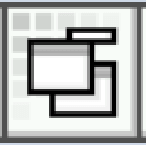
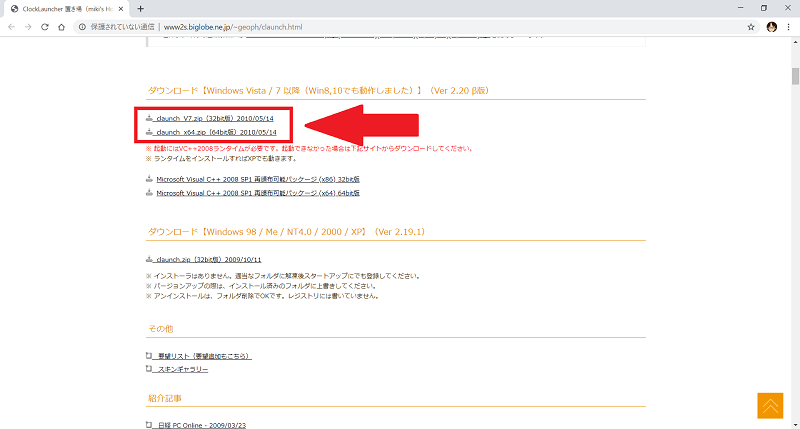
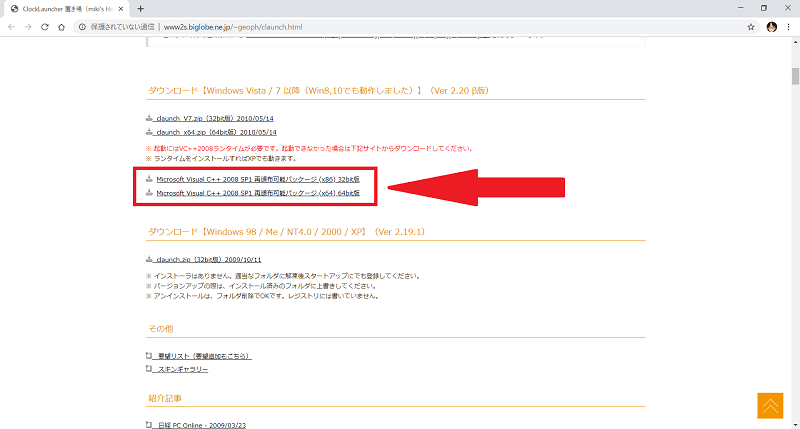
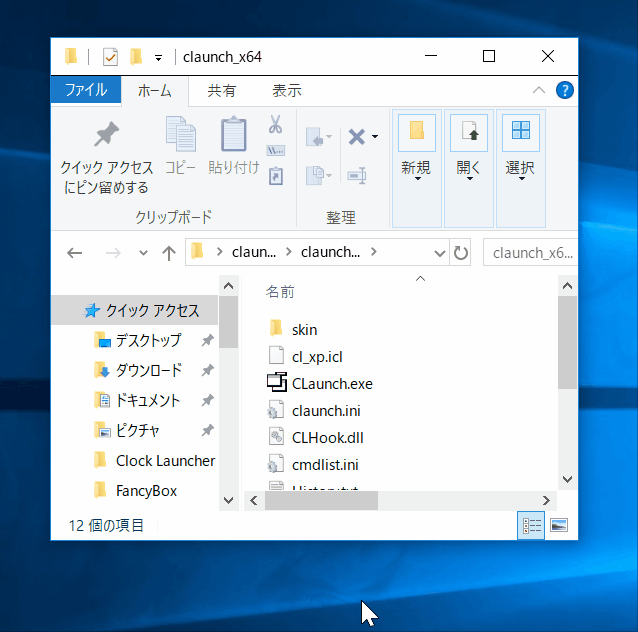
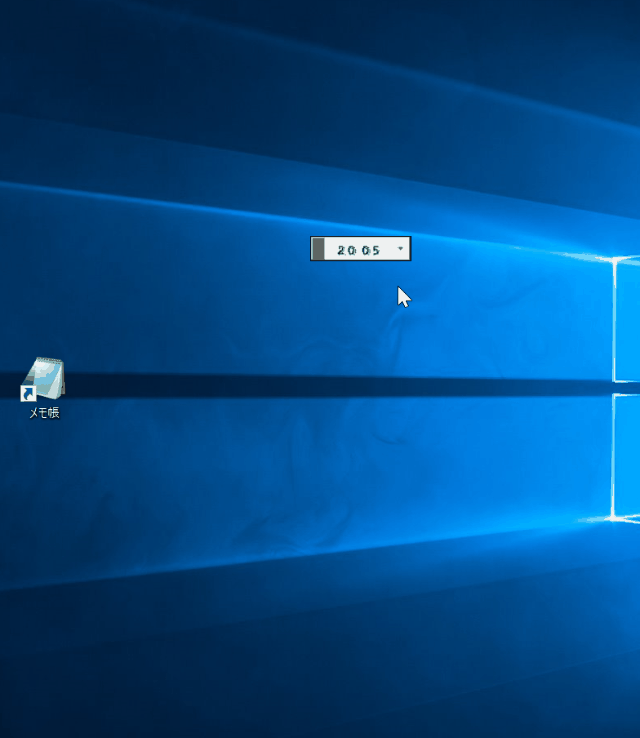
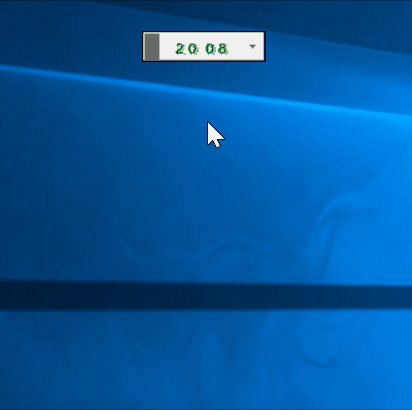
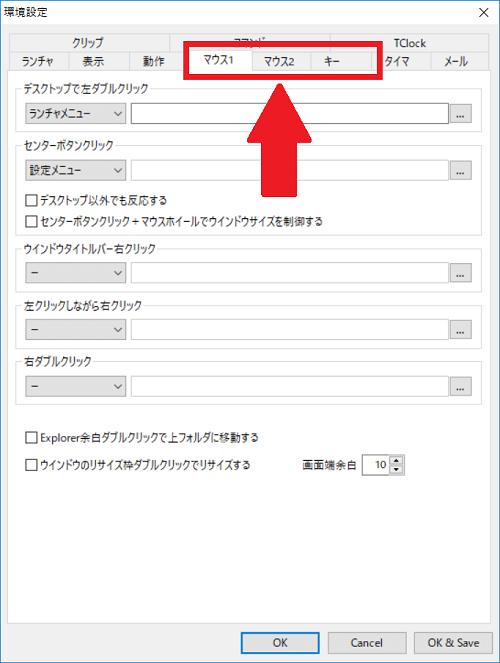
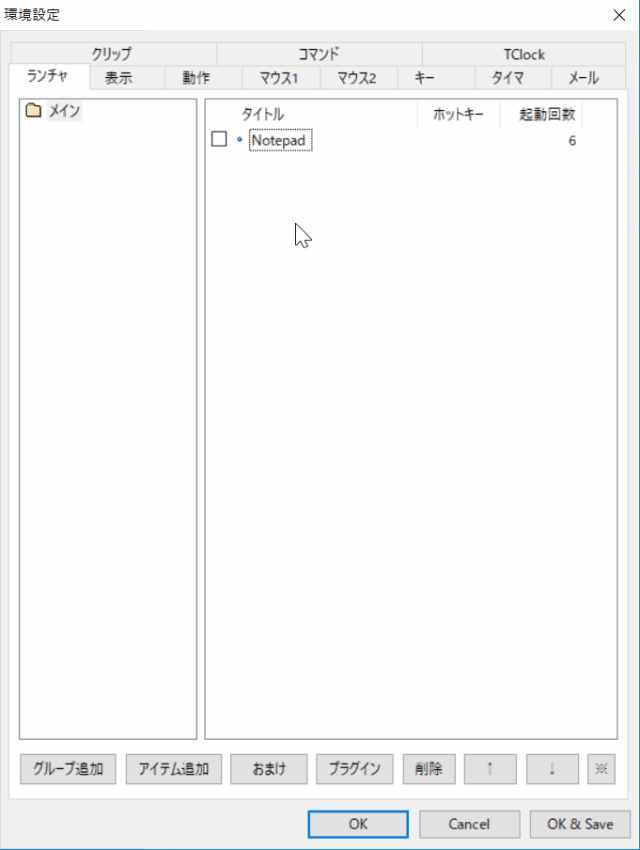
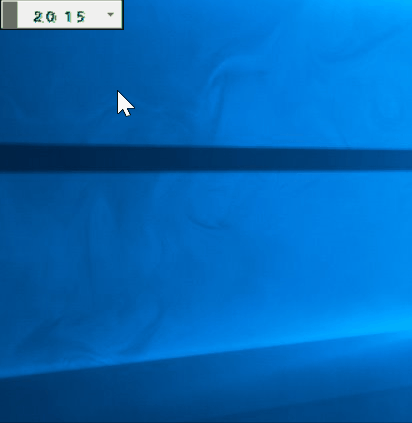
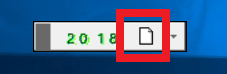
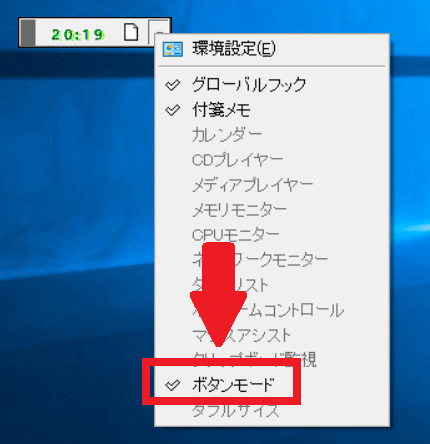
-3.jpg)




